Как отслеживать и контролировать активность пользователей в WordPress
Опубликовано: 2021-10-11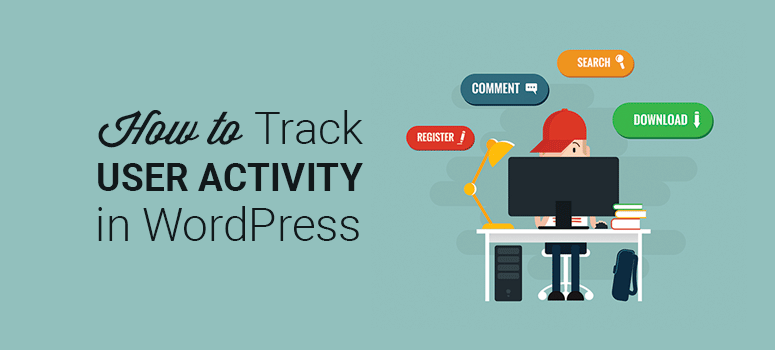
Хотите отслеживать и контролировать действия пользователей на вашем сайте?
Когда ваш бизнес растет и вы добавляете больше авторов и участников на свой веб-сайт, важно постоянно регистрировать действия пользователей. Таким образом, каждый пользователь несет ответственность за свои действия, а в критических ситуациях вы сможете быстро определить источник проблемы.
Отслеживание и ведение журналов активности пользователей также может помочь обнаружить любую возможную угрозу безопасности или вредоносную активность. Таким образом, вы можете принять меры до того, как произойдет атака, и защитить свой сайт от хакеров.
В этой статье мы покажем вам, как легко отслеживать действия пользователей в WordPress, чтобы вы могли следить за тем, что происходит на вашем сайте.
Почему вы должны отслеживать и отслеживать активность пользователей в WordPress?
Отслеживание активности пользователей может стать положительным шагом на пути к выявлению честных ошибок и ошибок.
Если ваш веб-сайт перестает работать, вы можете обратиться к журналу активности, чтобы узнать, что пошло не так и когда это началось. Вы сможете быстрее выявлять проблемы и сразу же принимать меры по исправлению своего веб-сайта.
Это также помогает создать внутреннюю базу знаний для членов вашей команды. С помощью журналов активности пользователей вы можете отметить наиболее распространенные ошибки и создать документацию, чтобы следовать рекомендациям.
Хотите знать, что вы можете отслеживать на своем веб-сайте? Вот некоторые из вариантов использования:
- Модерация комментариев: с активным блогом WordPress вы будете получать комментарии, и вам нужен модератор или несколько модераторов, чтобы активно одобрять законные комментарии. Если вы отслеживаете активность модераторов, вы можете сообщить им, какие комментарии следует одобрять, а какие не соответствуют политике вашего блога.
- Обновления веб-сайта. Если у вас есть большой веб-сайт, над которым активно работают несколько разработчиков и дизайнеров, вы должны знать, кто выполнил определенное обновление. Таким образом, вы можете исправить любые ошибки или неудачные обновления, а также сообщить об этом членам вашей команды.
- Установка темы/плагинов. Каждому веб-сайту WordPress требуется тема и несколько плагинов для работы в сети. Когда вы устанавливаете тему или плагин, это может повлиять на производительность вашего сайта и вызвать проблемы несовместимости. Вместо того, чтобы отключать все плагины, вы можете использовать журнал, чтобы найти, какой плагин был установлен до того, как возникла проблема.
- Партнерские ссылки: Партнеры являются источником дохода для любого блога. Вы должны отслеживать любые изменения, внесенные в ваши партнерские ссылки, чтобы убедиться, что вы направляете трафик на нужные веб-сайты.
Примечание. Несколько лет назад Сайед Балхи, основатель WPBeginner, поймал разработчика-фрилансера, который изменил некоторые из его партнерских ссылок. С помощью подключаемого модуля журнала активности пользователей Сайед определил проблему и быстро ее устранил.
Отслеживание и мониторинг активности пользователей в WordPress
Существует множество инструментов, которые позволяют вам отслеживать и отслеживать действия пользователей. Мы рекомендуем использовать WP Activity Log, лучший на рынке плагин для безопасности WordPress и регистрации активности пользователей.
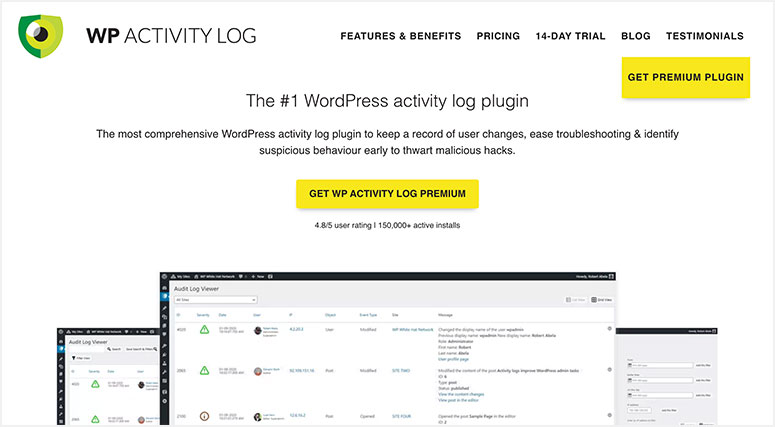
WP Activity Log — это надежный плагин, и мы активно используем его на многих наших веб-сайтах. Вот что вы можете ожидать от плагина:
- Отслеживает активность пользователей WordPress
- Определяет любую возможную угрозу/атаку
- Активно отслеживать подозрительное поведение
- Устраняет мелкие проблемы
- Отправляет SMS и уведомления по электронной почте о важных событиях
- Ведет полный журнал активности пользователей для небольших и крупных событий.
Со всеми этими преимуществами давайте посмотрим на отслеживание и мониторинг активности пользователей в WordPress с помощью плагина WP Activity Log.
Шаг 1. Установите и активируйте плагин журнала активности WP
Первое, что вам нужно сделать, это посетить Веб-сайт журнала активности WP и приобретите плагин.
Затем вы получите электронное письмо с инструкциями по установке и ссылкой для скачивания плагина. Вы можете загрузить и активировать плагин на своем сайте. Для получения более подробной информации ознакомьтесь с нашим руководством по установке плагина WordPress.
После активации плагин попросит вас добавить лицензионный ключ.
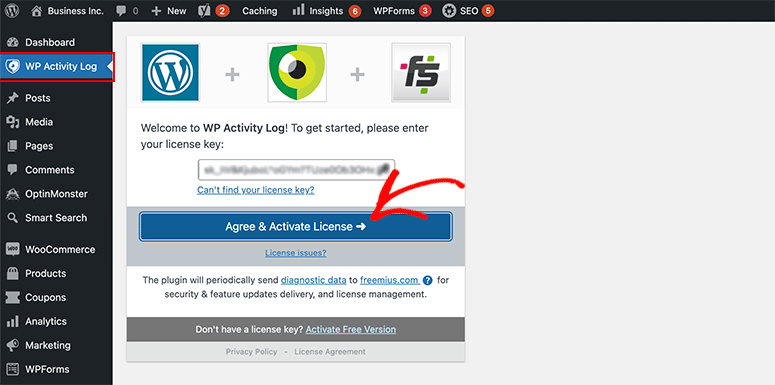
Вы можете найти свой лицензионный ключ в том же электронном письме с инструкциями по установке.
После того, как вы вставите его сюда, нажмите кнопку « Согласиться и активировать лицензию », и вы увидите сообщение об успешном завершении.
Шаг 2. Мониторинг средства просмотра журнала активности в WordPress
По умолчанию средство просмотра журнала активности будет отслеживать все перемещения на вашем сайте. Это включает в себя входы пользователей в систему, установку плагинов и так далее.
Вам нужно будет посетить журнал активности WP . » Страница просмотра журнала в панели администратора WordPress для отслеживания журнала действий пользователя.

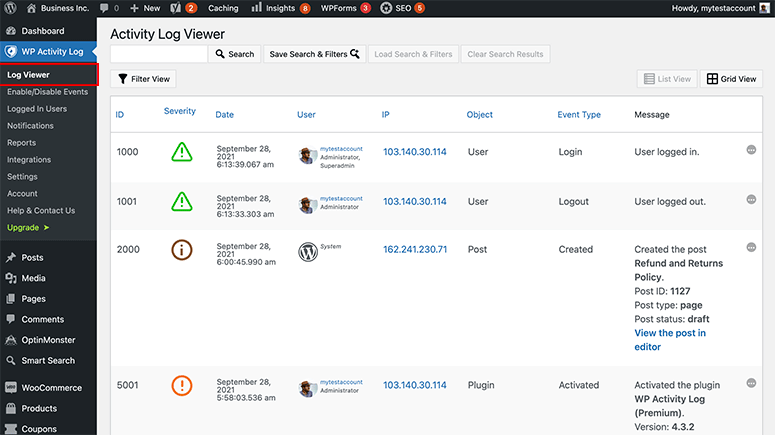
Он показывает вам такие детали, как:
- Строгость
- Дата деятельности
- Данные пользователя
- айпи адрес
- Объект
- Тип события
- Сообщение об активности.
Например, когда на вашем сайте установлен плагин, в журнале активности вы можете увидеть, какой пользователь установил плагин, в какое время, а также детали плагина.
Теперь вы всегда будете в курсе того, что происходит на вашем сайте.
Шаг 3. Управляйте отслеживанием событий и активности в WordPress
Если вы хотите контролировать журналы активности пользователей и отслеживать определенные события на своем веб-сайте, вам необходимо посетить страницу Журнал активности WP »Включить/отключить события .
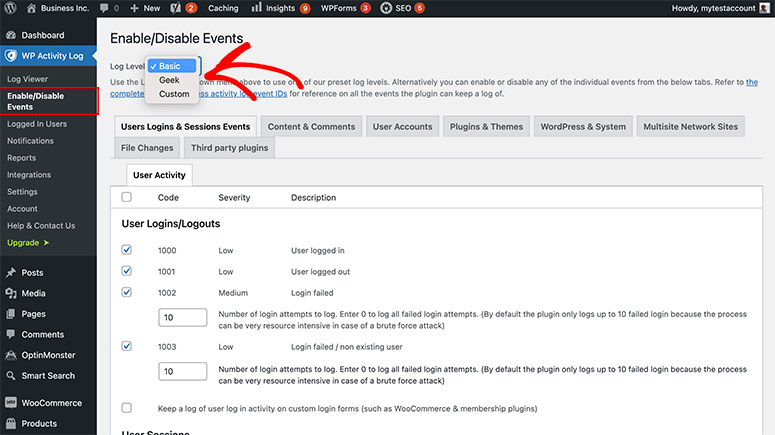
Он предлагает три типа уровней журнала , включая базовый, компьютерный и пользовательский. Вы можете выбрать уровень журнала из раскрывающегося списка, и он отобразит события ниже.
Вы можете поставить галочку, чтобы включить/отключить события, которые вы хотите отслеживать на своем веб-сайте. Таким образом, вы можете контролировать, какие события или действия пользователей вы хотите видеть в средстве просмотра журнала.
Он имеет несколько вкладок для:
- Логины пользователей и события сеанса
- Контент и комментарии
- Учетные записи пользователей
- Плагин и темы
- WordPress и система
- Многосайтовые сетевые сайты
- Изменения в файле
- Сторонние плагины.
Вы можете переключаться на каждую вкладку, чтобы включать или отключать события и настраивать параметры в соответствии со своими предпочтениями.
Шаг 4. Отслеживайте пользователей, вошедших в систему на вашем сайте WordPress
Для быстрых действий вам может понадобиться отслеживать активных пользователей на вашем сайте. Посетите страницу WP Activity Log » Вошедшие в систему пользователи из панели администратора WordPress, чтобы увидеть вошедших в систему пользователей.
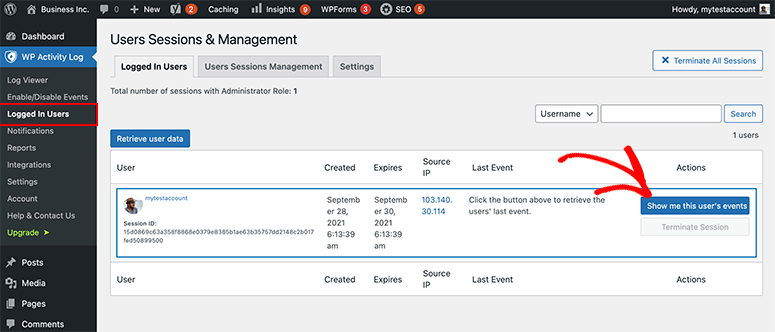
На этой странице будут показаны все зарегистрированные пользователи на вашем сайте. Если вы обнаружите нежелательного пользователя, вы можете принудительно выйти из него, нажав кнопку « Завершить сеанс ».
Это полезно, когда вы обнаруживаете подозрительную активность на своем веб-сайте. Отсюда вы также можете отслеживать действия и события конкретных пользователей, чтобы убедиться, что все в правильном порядке.
Шаг 5. Загрузите отчеты журнала активности пользователей
На данный момент вы знаете, как отслеживать и контролировать активность пользователей в WordPress. Вы также можете управлять любым действием или событием на своем веб-сайте всего за несколько кликов.
Лучшая часть плагина WP Activity Log заключается в том, что он позволяет загружать отчеты журнала. Это полезно, если вы хотите отправить копию активности пользователя команде безопасности или сохранить запись на своем компьютере.
Для этого вам нужно посетить страницу WP Activity Log » Reports в вашей административной области WordPress, где вы можете создавать и настраивать отчеты.
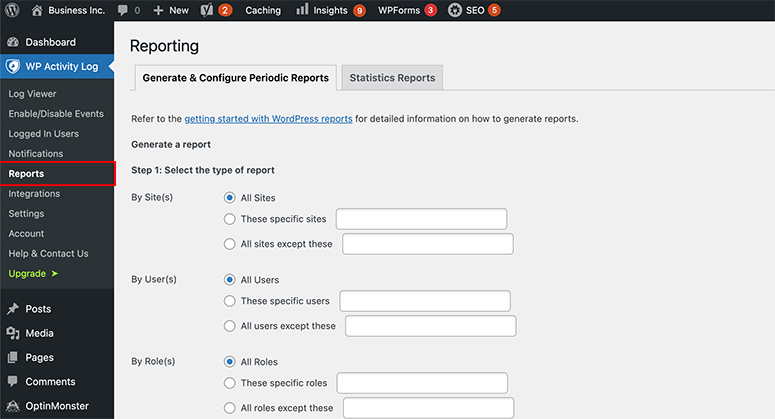
Начните с выбора типа отчета, который необходимо загрузить. Вы можете создавать отчеты для всего сайта или фильтровать их по пользователям, ролям, IP-адресам и т. д.
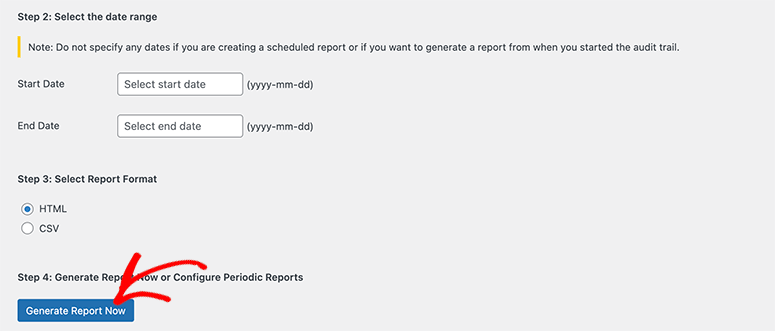
После того, как вы выберете отчет, вам нужно будет выбрать диапазон дат и формат отчета. Наконец, нажмите кнопку « Создать отчет сейчас» , чтобы загрузить отчет журнала активности.
Вы также можете использовать любую конфигурацию отчетов, чтобы автоматически получать ежедневные, еженедельные, ежемесячные и ежеквартальные отчеты на свой адрес электронной почты.
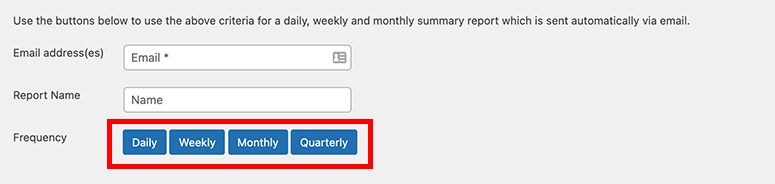
Просто добавьте адрес электронной почты, имя отчета и выберите частоту, с которой вы хотите получать отчет журнала активности по электронной почте.
Теперь вы знаете, как отслеживать активность пользователей на вашем сайте WordPress. С журналом активности WP это действительно просто.
Это все, что у нас есть для вас. Мы надеемся, что эта статья помогла вам узнать о самом простом способе отслеживания и мониторинга активности пользователей в WordPress.
Теперь, когда вы рассмотрели отслеживание своих пользователей WordPress, вы можете приступить к отслеживанию посетителей. У нас есть эти полезные руководства для вас:
- Как отслеживать путь пользователя до того, как он отправит форму
- Как показывать уведомления пользователей в режиме реального времени в WordPress
- Как настроить отслеживание пользователей в WordPress с помощью Google Analytics
Эти статьи также помогут вам отслеживать вашу аудиторию, чтобы узнать, что они делают на вашем сайте. Вы сможете увидеть их путь пользователя, чтобы принимать решения, основанные на данных, для развития вашего веб-сайта в правильном направлении.
